Come Registrare una lezioni con Microsoft Teams

Come Registrare una lezioni con Microsoft Teams
Microsoft Teams è uno dei sistemi più utilizzati per lo smart working
e la didattica online e proprio per questo motivo
può rivelarsi fondamentale la possibilità di registrare una riunione
o una videolezione e riguardare con calma il video dell’incontro
avendo la certezza di non perdersi dei passaggi importanti.
Pertanto, Microsoft Teams offre gratuitamente questa possibilità
a tutti gli utenti, sia che si stia utilizzando il servizio da desktop che da dispositivo mobile.
È possibile registrare soltanto la traccia audio, ma anche il flusso video e le attività
di condivisione dello schermo.
Come Registrare una lezioni con Microsoft Teams
Fonte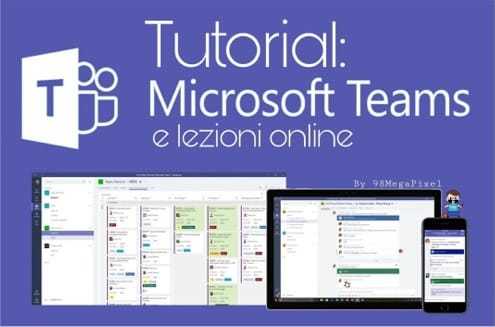 Microsoft Teams, registrare le riunioni da desktop
Microsoft Teams, registrare le riunioni da desktop
- Avviare o partecipare alla riunione
- Per iniziare a registrare, passare ai controlli riunione e selezionare Altre opzioni Avvia registrazione
- Per smettere di registrare, passare ai controlli riunione e selezionare Altre opzioni Interrompi registrazione
La registrazione viene elaborata da Microsoft Teams in un tempo che varia a seconda della
lunghezza dell’incontro e sarà conservata in Microsoft Stream a disposizione per tutti i
partecipanti della riunione
In altre parole, con Microsoft Teams Nel pieno spirito della condivisione e nel massimo
rispetto della privacy di tutti i partecipanti “non è possibile eseguire contemporaneamente
più registrazioni della stessa riunione.
Se una persona inizia a registrare una riunione, la registrazione verrà archiviata nel cloud
e sarà disponibile per tutti i partecipanti“. Non solo:
“Tutti i partecipanti ricevono la notifica che è iniziata la registrazione“.
Microsoft Teams, registrare le riunioni da mobile
- Avviare o partecipare alla riunione
- Per iniziare a registrare, passare ai controlli riunione e selezionare Altre opzioni Avvia registrazione
- Per smettere di registrare, passare ai controlli riunione e selezionare Altre opzioni Interrompi registrazione
In conclusione, Microsoft Teams offre gratuitamente questa possibilità a tutti gli utenti, sia
che si stia utilizzando il servizio da desktop che da dispositivo mobile.
È possibile registrare soltanto la traccia audio, ma anche il flusso video e le attività
di condivisione dello schermo.
